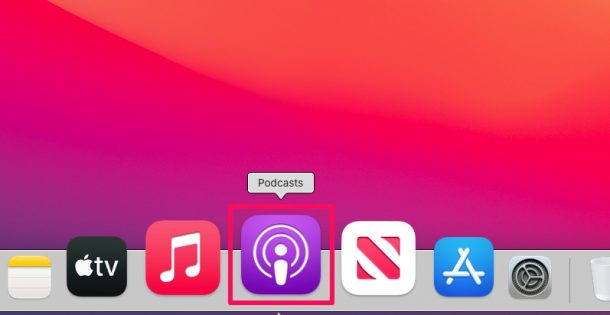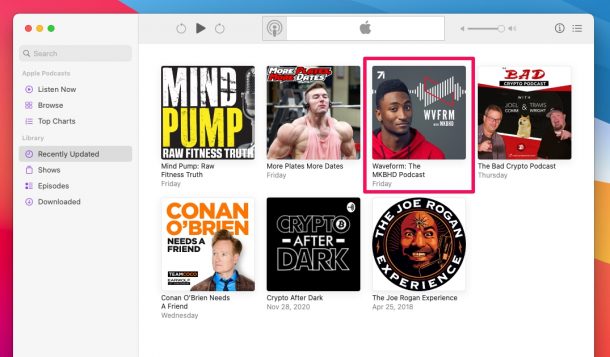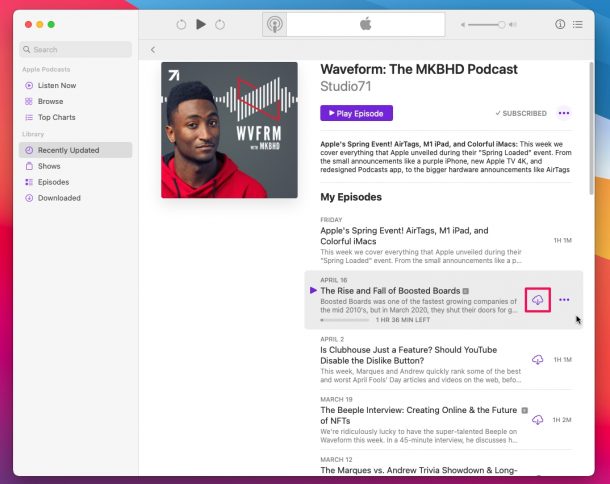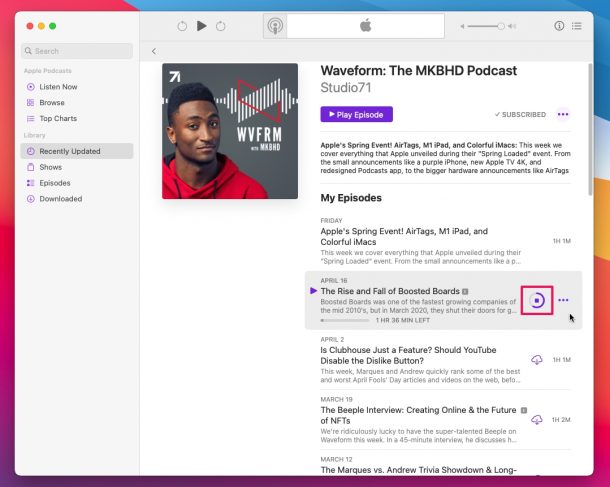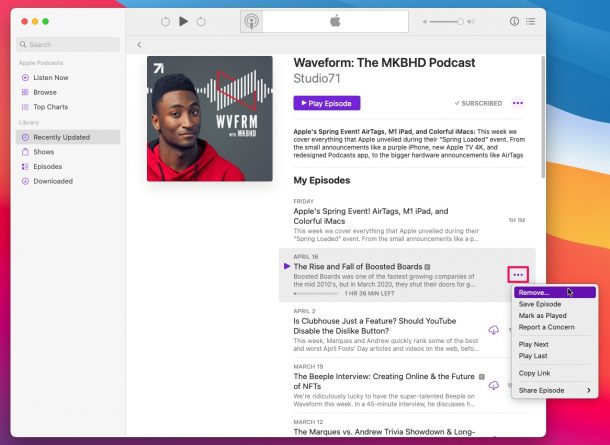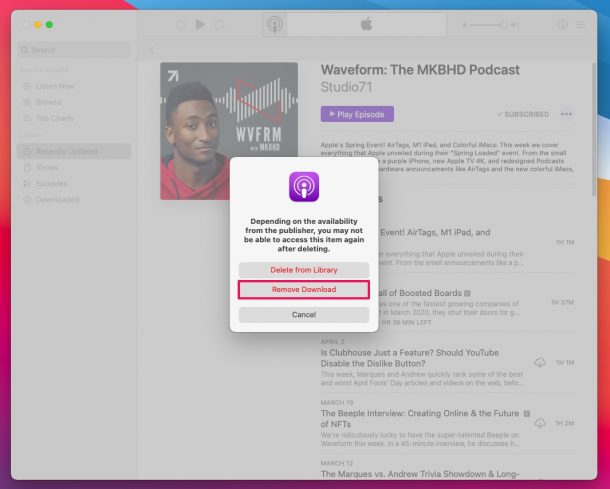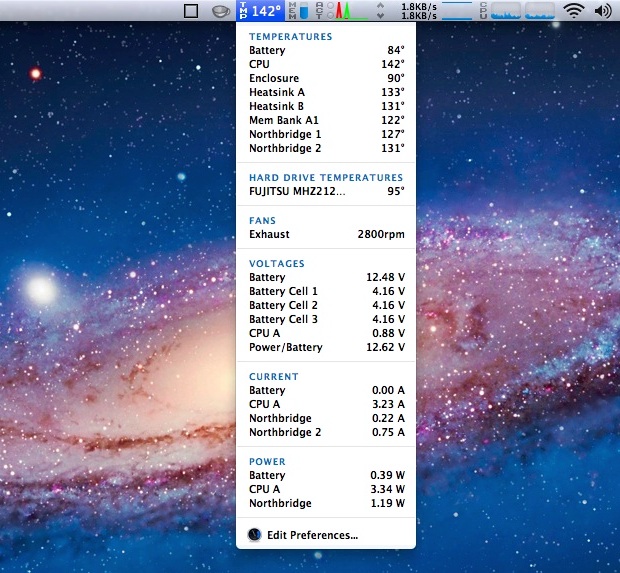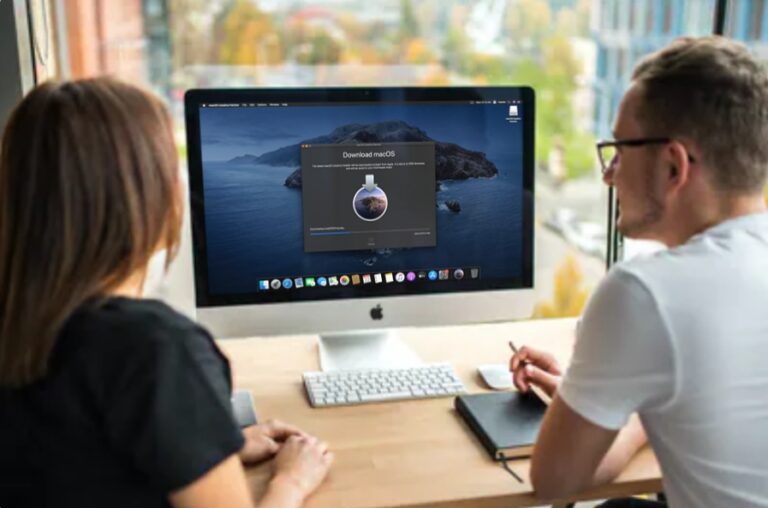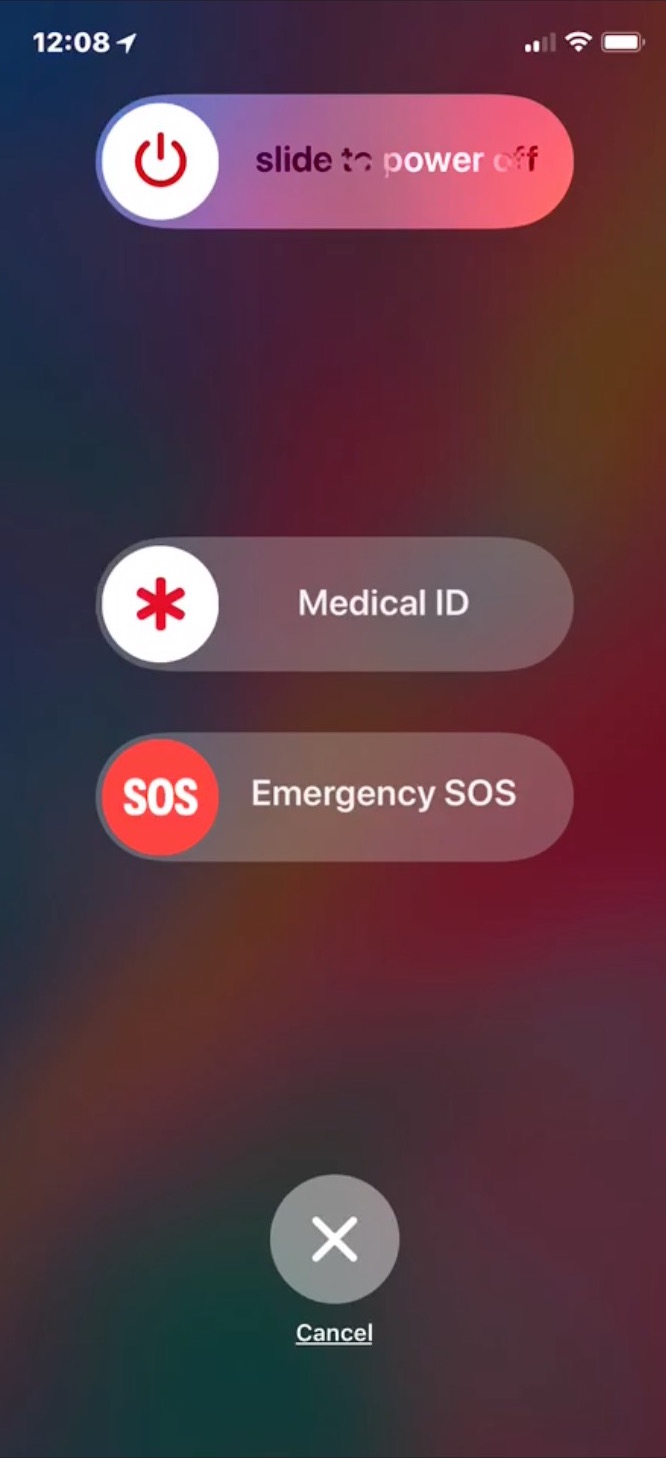Как загрузить подкасты на Mac для прослушивания в автономном режиме
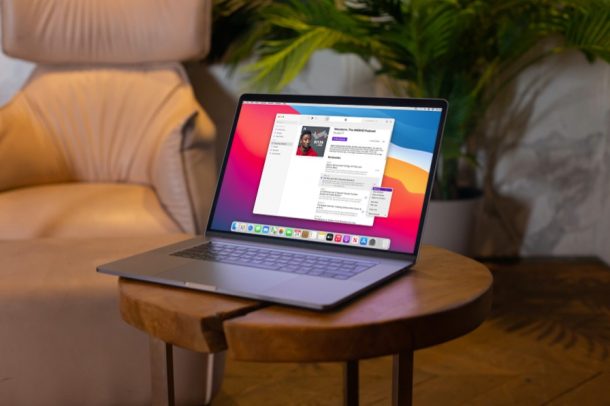
Искусственный интеллект поможет тебе заработать!
Вы много слушаете подкастов? Вы тоже иногда используете свой Mac для прослушивания подкастов? В этом случае вам может быть интересно загрузить подкасты локально на Mac для прослушивания в автономном режиме, что может пригодиться, когда вы путешествуете или иным образом без подключения к Интернету.
Программы для Windows, мобильные приложения, игры - ВСЁ БЕСПЛАТНО, в нашем закрытом телеграмм канале - Подписывайтесь:)
Приложение «Подкасты» от Apple предоставляет своим пользователям доступ к тысячам подкастов, созданных создателями со всего мира. Весь контент, к которому вы можете получить доступ в приложении, транслируется через Интернет, как и другие платформы потоковой передачи музыки и видео. Однако, путешествуя со своим Mac, вы не можете рассчитывать, что всегда будете подключаться к Wi-Fi. Именно здесь вам пригодится функция автономного прослушивания в приложении Podcasts. Конечно, многие подкасты позволяют напрямую загружать mp3-файл, но для тех, кто этого не делает, вы можете использовать функцию автономной загрузки подкастов.
Как загрузить подкасты локально для прослушивания в автономном режиме на Mac
Пока ваш Mac работает под управлением macOS Catalina или более поздней версии, вы сможете загружать подкасты на свой Mac.
- Сначала запустите приложение Apple Podcasts на своем Mac.

- Затем просто нажмите на шоу, которое вы хотите слушать в автономном режиме, как показано на скриншоте ниже.

- Вы увидите значок облака рядом с каждым из эпизодов, кроме последнего, который указывает, что все они хранятся в iCloud. Нажмите на этот значок облака, чтобы загрузить выпуск на свой Mac.

- Просто подождите пару секунд, пока завершится загрузка. Обратите внимание, что это зависит от вашего интернет-соединения. Вы сможете отменить загрузку до ее завершения, щелкнув значок остановки, как показано ниже.

- Когда вы закончите прослушивание серии, вы можете удалить ее. Это можно сделать, щелкнув значок с тремя точками и выбрав «Удалить» в контекстном меню, как вы можете видеть здесь.

- На экране появится запрос с подтверждением, в котором можно будет либо удалить выпуск из библиотеки, либо просто удалить загрузку. Выберите «Удалить загрузку», и все готово.

Вы можете повторить описанные выше шаги, чтобы загрузить и другие выпуски на свой Mac.
Не забудьте удалить все подкасты, которые вы слушаете в автономном режиме, поскольку они могут накапливаться со временем и в конечном итоге занять часть драгоценного места на вашем Mac.
Возможно, вы заметили, что рядом с последними выпусками всех шоу, на которые вы подписаны, нет значка облака. Это связано с тем, что приложение «Подкасты» автоматически делает последний выпуск доступным для прослушивания в автономном режиме и автоматически удаляет его после воспроизведения. Однако этот параметр можно изменить.
Если вы используете iPhone или iPad в качестве основного мобильного устройства, вам также может быть интересно узнать, как загружать подкасты на устройства iOS и iPadOS. Если вы в самолете, поезде или просто едете куда-то, вам не нужно беспокоиться о каких-либо перебоях во время прослушивания из-за отсутствия подключения к Интернету.
Слушаете ли вы подкасты в автономном режиме с помощью этого трюка? Вы также регулярно удаляете все загруженные выпуски, чтобы впоследствии освободить место для хранения? Делитесь своими мыслями и мнениями в комментариях.
Программы для Windows, мобильные приложения, игры - ВСЁ БЕСПЛАТНО, в нашем закрытом телеграмм канале - Подписывайтесь:)